Как да отвори пристанищата на прозорците проверка на защитната стена в защитната стена, на рутера

Поради изискванията на програмите за наличието на стабилна високоскоростна интернет връзка и отварянето на някои пристанища, много се сблъскват с проблеми на ефективността на някои приложения. Ако те са затворени, софтуерът не може да се актуализира или просто не работи.
Как да се провери, затвори или отвори правилния порт на прозорци
Най-простият вариант е да се използва безплатно онлайн услугата, проверите наличността им. Сайтове като 2ip.ru или PortScan.ru може лесно да ви помогне с това.
Ако желаете, проверите наличността и да ги отварят прозорците, трябва да стартира услугата Telnet. За да направите това в Windows Explorer, което трябва да отида на пътя: "компютър". "Деинсталиране или промяна на програма"
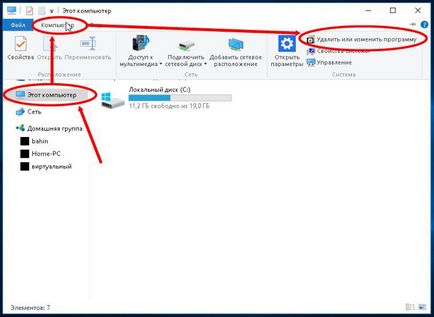
след това в лявата колона, изберете "Активиране или деактивиране на функции на Windows."
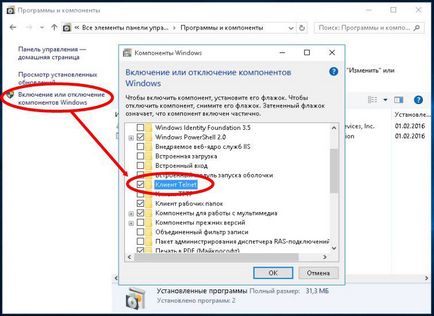
В «компоненти на Windows" бележи точка «Telnet сървър» и «Telnet клиента". След това отидете на командния ред на Windows, можете да го направите като натиснете «+ R» и да пишете в ПМС линия.
, Тогава всичко е наред, ако връзката е установена успешно и съобщението за грешка не се появява.
Ако се появи съобщение за грешка, първото нещо е да се провери на защитната стена, и се инсталира на защитната стена, проблемът може да е в тях. Не забравяйте обаче, ако компютърът ви е наред, това не означава, че на рутера, също всичко е настроен правилно!
Как да отвори пристанищата в защитната стена
Когато източникът на защитната стена в windose го проверите достъп до Интернет е блокиран. Потопете се в настройката може да бъде по няколко различни начина:
- "Start", отидете на "Control Panel", отворен "Система и защита" и отидете на "защитната стена на Windows» (Windows 7);
- В полето за търсене въведете думата "защитна стена" система има своя икона за прехода (Windows 8 и по-горе);
- Push «+ R» ключ и пишат firewall.cpl, «Влез» (универсален метод).
След като влезете в профила си, следвайте "Още опции за търсене" ще се отвори нов прозорец с разширена защита,
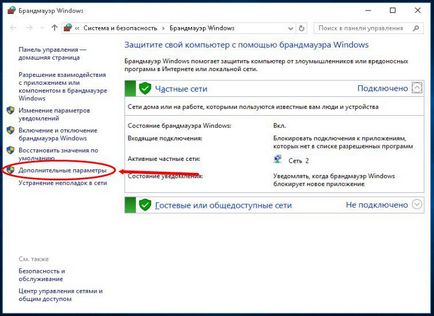
изберете "Правила за входящи връзки" в лявото меню?
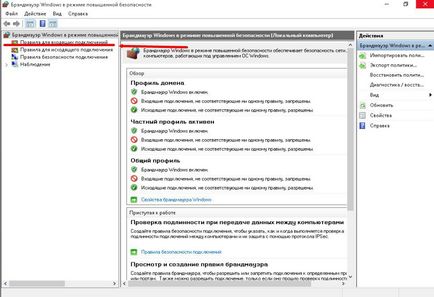
"Създаване на правило" в десния бутон меню се намира. отворен "към пристанище" съветника за създаване на правило.
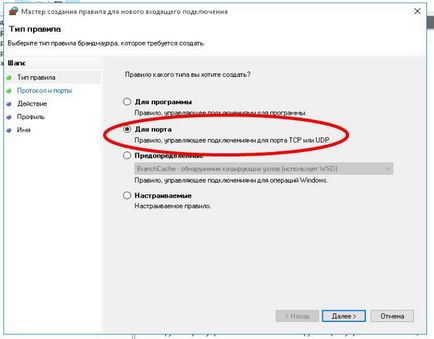
След това изберете вида на «TCP» протокол или «UDP», първият протокол, използван в повечето от програмите, но ако имате нужда и двете, ще трябва да се създадат две правила. В долната част на прозореца, изберете "Специфични местни пристанища" и напишете номера, който се нарича.
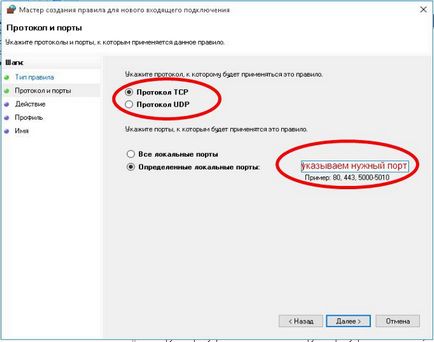
В следващия прозорец, изберете опцията "Allow връзката". В останалите точки от стандартната стойност на резерва, но не забравяйте да въведете име за правилото.
Ако програмата все още не работи, можете да създадете правило да предоставят достъп на програма до интернет. За да направите това, отново изберете "Създаване на правило" - "за програмата" - Укажете пътя към него - "Разрешаване на връзката" - Въведете името - "ОК".
Ако настройката или напълно да забраните защитната стена не работи, проверете защитната стена, инсталирани на вашия компютър и вашите настройки на маршрутизатора.
Как да отворите порт в защитната стена
В този случай, ако има защитна стена на трети страни, а не непременно измъчвани с настройки за правила мрежа (вж. Какво програми са необходими за компютъра).
Всеки модерен защитник е функция на "Trusted Приложения" или "изключение". Всичко, което трябва да се направи - е да отидете на "Настройки" - "Приложения" - и изберете точка там - "Добавяне на изключения" или "Trusted Application", след това въведете пътя до файла на програмата.
Достатъчно, за да се посочи пряк път на работния плот.
Не забравяйте да добавите вашата кандидатура за антивирусни изключвания.
Ако всичко това не помогне, трябва да проверите дали всичко е наред с рутера.
Как да отворите порт на рутера
Ако по-горе действия на софтуера все още не работи, той остава само да се провери рутера. Основният проблем в този случай - е, че моделите на маршрутизатора са функционални и интерфейсни настройки (вижте Как да изберем WiFi рутер за дома.).
Дадените съвети са подходящи за няколко, най-често срещаните марки.
След като бе хванат в уеб интерфейса трябва да въведете вашето име и парола. Бъдещето път може да варира в зависимост от производителя и модела.
"Advanced" (Разширени). «Разширена настройка» (Разширена настройка). NAT. "Виртуален сървър» (Виртуални сървъри Setup).
"Разширени настройки"? "Защитна стена"? "Virtual Server". "Добавяне".
На следващо място, попълването на настройките:
След това кликнете върху "Промяна" и "Save"
- Име на услугата - всяко име, маршрутизаторът изпраща данните пакети идват,
- Протокол - същите като в предходните алинеи.
Като направи всичко това, не забравяйте да добавите вашата програма с изключение на анти-вирус, тя също може да блокира достъпа до интернет.